重装系统后黑屏左上角光标闪烁怎么办
更新时间:2017-12-23 11:09:44
作者:叶子猪
最近有用户在重装系统后在开机时电脑出现了黑屏,而且同时在屏幕的左上角有个光标一直闪烁,那么遇到这样的情况我们该怎么解决呢?下面小编就给大家介绍一下重装系统后黑屏左上角光标闪烁的解决方法。

方法一:
1、若左上角有光标闪烁且出现黑屏,一段时间后系统又能够正常运行了,那我们就打开u盘启动盘制作工具,然后在u盘启动栏目下找到的本地模式的界面,接着就点击“卸载本地模式”按键,
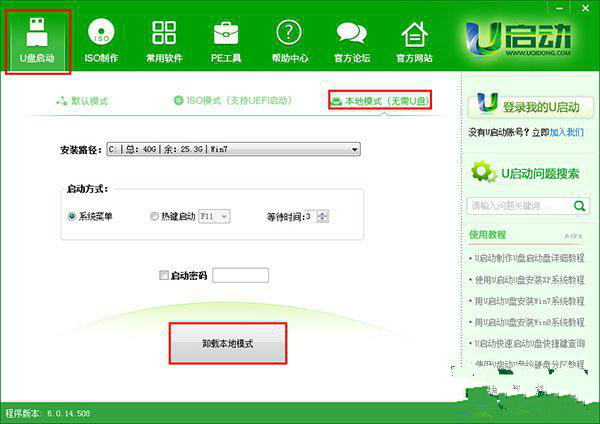
2、此时就会出现信息提示窗口,我们直接按下“确定”,当卸载完后再次重启一下计算机就可以解决黑屏问题了,
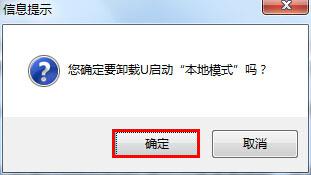
方法二:
若长时间光标闪烁且黑屏状态持续,系统无法正常运行就需要重装系统了。重装系统时要注意下面的两个问题:
1、u盘启动盘制作前,要将“急救系统”前面的勾选取消了,然后点击“一键制作u盘”选项,
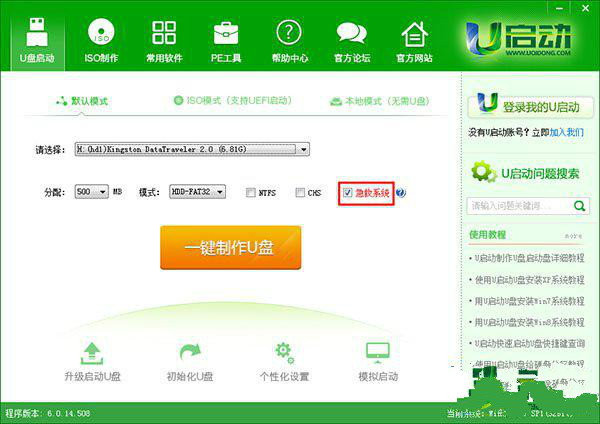
2、当用制作好的u盘启动盘时运行至下图操作步骤,记得要取消“释放急救系统”前面的勾选,然后再继续下一步操作,
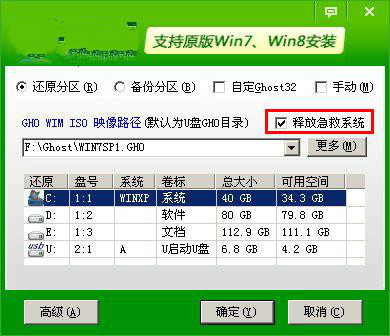
以上就是关于重装系统后黑屏左上角光标闪烁的解决方法了,希望可以帮助到大家。
系统重装相关下载
重装系统软件排行榜
重装系统热门教程
- 系统重装步骤
- 一键重装系统win7 64位系统 360一键重装系统详细图文解说教程
- 一键重装系统win8详细图文教程说明 最简单的一键重装系统软件
- 小马一键重装系统详细图文教程 小马一键重装系统安全无毒软件
- 一键重装系统纯净版 win7/64位详细图文教程说明
- 如何重装系统 重装xp系统详细图文教程
- 怎么重装系统 重装windows7系统图文详细说明
- 一键重装系统win7 如何快速重装windows7系统详细图文教程
- 一键重装系统win7 教你如何快速重装Win7系统
- 如何重装win7系统 重装win7系统不再是烦恼
- 重装系统win7旗舰版详细教程 重装系统就是这么简单
- 重装系统详细图文教程 重装Win7系统不在是烦恼
- 重装系统很简单 看重装win7系统教程(图解)
- 重装系统教程(图解) win7重装教详细图文
- 重装系统Win7教程说明和详细步骤(图文)













